Вот как выглядит Outlook One для Windows (Project Monarch)
Разработка унифицированного почтового клиента Outlook для Windows, также известного под кодовым названием Project Monarch, велась более года. Цель Microsoft сделать работу и внешний вид везде одинаковыми. В конце концов, он заменит стандартные приложения Почта и Календарь.
В процессе разработки приложение достигло своего предварительная стадия, но Microsoft не сделала его доступным для тестирования потребителям. Microsoft продолжала тестировать его внутри.
Теперь мы, вероятно, близки к публичному тестированию. Пользователи сообщают, что уже можно войти в новый клиент Outlook для Windows с рабочей или учебной учетной записью. Существует также установщик для нового приложения, которое любой может скачать по этой ссылке: https://outlook-1.cdn.office.net/.
Вот как это выглядит.
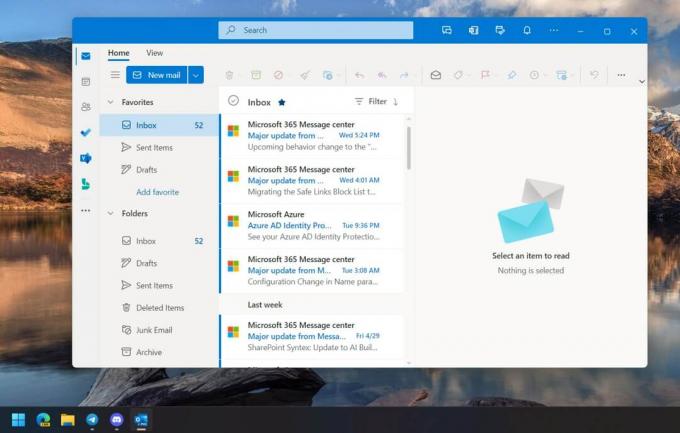




Дизайн приложения соответствует внешнему виду веб-версии Outlook. На первый взгляд, в приложении нет конкретных функций или надстроек. Кроме того, он не поддерживает личные учетные записи Microsoft. Это, скорее всего, будет изменено после официального анонса Outlook One.
Наиболее заметным изменением в пользовательском интерфейсе приложения являются элементы управления, встроенные прямо в строку заголовка. Кнопка нового сообщения по-прежнему открывает новое диалоговое окно, аналогичное текущему приложению Outlook.
Официальных заявлений от Microsoft о том, когда они планируют начать тестирование единого Outlook, нет. Скорее всего, объявят об этом в ближайшие дни. Фирма Редмонда может объявить об этом на Мероприятие для разработчиков Build 2022, который пройдет 24-26 мая (через @FireCubeStudios и @InsideWindows).
Если вам понравилась эта статья, пожалуйста, поделитесь ею с помощью кнопок ниже. Это не потребует от вас многого, но поможет нам расти. Спасибо за вашу поддержку!
